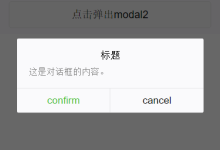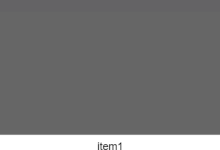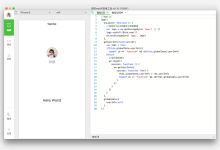微信小程序开发文档 第84页

注意: 消息提示框:toast即将废弃,请使用 API wx.showToast toast 消息提示框 属性名 类型 默认值 说明 duration Float 1500 hidden设置false后,触发bindchange的延时,单位毫秒 hidden Boolean false 是否隐藏 bindchange EventHandle duration延时后触发 示例代码: <view class="body-view"> <toast hidden="{{toast1Hidden}}" bindchange="toast1Change"> 默认 </toast> <button type="default" bindtap="toast1Tap">点击弹出默认toast</button> </view> <view class="body-view"> <toast hidden="{{toast2Hidden}}" duration="3000" bindchange="toast2Change"> 设置duration </toast> <button type="default" bindtap="toast2Tap">点击弹出设置duration的toast</button> </view> var toastNum = 2 var pageData = {} pageData.data = {} for (var i = 0; i <= toastNum; ++i) { pageData.data['toast'+i+'Hidden'] = true; (function (index) { pageData['toast'+index+'Change'] = function(e) { var obj = {} obj['toast'+index+'Hidden'] = true; this.setData(obj) } pageData['toast'+index+'Tap'] = function(e) { var obj = {} obj['toast'+index+'Hidden'] = false this.setData(obj) } })(i) } Page(pageData) 注意: 消息提示框:toast即将废弃,请使用 API wx.showToast

注意: modal即将废弃,请使用 API wx.showModal modal 对话弹窗 属性名 类型 默认值 说明 title String 标题 hidden Boolean false 是否隐藏整个弹窗 no-cancel Boolean false 是否隐藏cancel按钮 confirm-text String 确定 confirm按钮文字 cancel-text String 取消 cancel按钮文字 bindconfirm EventHandle 点击确认触发的回调 bindcancel EventHandle 点击取消以及蒙层触发的回调 示例: <modal title="标题" confirm-text="confirm" cancel-text="cancel" hidden="{{modalHidden}}" bindconfirm="modalChange" bindcancel="modalChange"> 这是对话框的内容。 </modal> <modal class="modal" hidden="{{modalHidden2}}" no-cancel bindconfirm="modalChange2"> <view> 没有标题没有蒙层没有确定的modal </view> <view> 内容可以插入节点 </view> </modal> <view class="btn-area"> <button type="default" bindtap="modalTap">点击弹出modal</button> <button type="default" bindtap="modalTap2">点击弹出modal2</button> </view> Page({ data: { modalHidden: true, modalHidden2: true }, modalTap: function(e) { this.setData({ modalHidden: false }) }, modalChange: function(e) { this.setData({ modalHidden: true }) }, modalTap2: function(e) { this.setData({ modalHidden2: false }) }, modalChange2: function(e) { this.setData({ modalHidden2: true }) }, }) 注意: modal即将废弃,请使用 API wx.showModal

action-sheet 上拉菜单,从屏幕底部出现的菜单表。 属性名 类型 默认值 说明 hidden Boolean true 是否隐藏 bindchange EventHandle 点击背景或action-sheet-cancel按钮时触发change事件,不携带数据 action-sheet-item 底部菜单表的子选项。 action-sheet-cancel 底部菜单表的取消按钮,和action-sheet-item的区别是,点击它会触发action-sheet的change事件,并且外观上会同它上面的内容间隔开来。 示例代码: <button type="default" bindtap="actionSheetTap">弹出action sheet</button> <action-sheet hidden="{{actionSheetHidden}}" bindchange="actionSheetChange"> <block wx:for-items="{{actionSheetItems}}"> <action-sheet-item class="item" bindtap="bind{{item}}">{{item}}</action-sheet-item> </block> <action-sheet-cancel class="cancel">取消</action-sheet-cancel> </action-sheet> var items = ['item1', 'item2', 'item3', 'item4'] var pageObject = { data: { actionSheetHidden: true, actionSheetItems: items }, actionSheetTap: function(e) { this.setData({ actionSheetHidden: !this.data.actionSheetHidden }) }, actionSheetChange: function(e) { this.setData({ actionSheetHidden: !this.data.actionSheetHidden }) } } for (var i = 0; i < items.length; ++i) { (function(itemName) { pageObject['bind' + itemName] = function(e) { console.log('click' + itemName, e) } })(items[i]) } Page(pageObject) 另可参见 API wx.showActionSheet

名词解释 Git:是一个免费开源的分布式版本控制系统。我们可以使用 Git 管理我们的小程序代码。 TGit:是腾讯云提供的基于 Git 的在线代码托管服务。 TGit开通及配置流程 1.开通TGit 开发者可登录小程序管理后台,在 “设置-开发者工具” 内开通 TGit 功能。 2.配置项目信息、管理员信息 填写小程序项目名称。小程序管理员将作为 TGit 项目管理员,可自定义管理员的用户名和密码。 用户名配置完成后,会生成完整的 TGit 用户名,用于在 TGit 内验证身份,可在权限控制页面查看完整用户名。 提交后,查看完整的 TGit 用户名,TGit 内验证身份需要填写完整用户名。 3.开通后,进入“查看权限”,可查看和配置 TGit 项目成员信息 4.添加 TGit 项目成员 (1)选择成员:通过微信号搜索,选择小程序的一个开发者添加到项目中。 (2)填写 TGit 用户名 填写用户名,注意:在添加成员后,可在成员配置页面查看成员完整的用户名,使用 git clone 命令时需要使用完整的用户名进行验证。 注:开通 TGit,添加项目成员操作耗时较久,请耐心等待 微信开发者工具 在微信开发者工具的工具栏上可以通过 “代码仓库” 按钮快速进入 TGit 管理后台 如何使用 下载并安装 Git,https://git-scm.com/downloads 熟悉 Git 使用方法,详情 使用 Git 命令或者 Git 可视化工具将代码提交到 TGit 使用 TGit 进行代码托管和多人协作

编辑区可以对当前项目进行代码编写和文件的添加、删除以及重命名等基本操作。 文件格式 因 iOS 下仅支持 UTF8 编码格式,最新版本的开发者工具会在上传代码时候对代码文件做一次编码格式校验。 文件支持 工具目前提供了5种文件的编辑:wxml、wxss、js、json、wxs以及图片文件的预览。 文件操作 新建页面有两种方式 在目录树上右键,选择新建 Page,将自动生成页面所需要的 wxml、wxss、js、json 在 app.json 的 pages 字段,添加需要新建的页面的路径,将会自动生成该页面所需要的文件 自动保存 编辑代码后,工具会自动帮助用户保存当前的代码编辑状态,直接关闭工具或者切换到别的项目,并不会丢失已经编辑的文件状态,但需要注意的是,只有用户主动保存文件,修改内容才会真实的写到硬盘上。 如果设置中开启了 “修改文件时自动保存”(设置-编辑设置-修改文件自动保存),工具在修改文件时会自动保存到硬盘中,无需手动保存的效果。 设置中开启 “编译时自动保存所有文件”(设置-编译设置-编译时自动保存所有文件),在点击编译时自动保存所有文件的效果。 实时预览 如果设置中开启了“文件保存时自动编译小程序”(位置在:设置 – 编辑 – 文件保存时自动编译小程序),那么当 js, json, wxml 或 wxss 文件修改时,可以通过模拟器实时预览编辑的情况: 自动补全 同大部分编辑器一样,我们提供了完善的自动补全 js 文件编辑会帮助开发补全所有的 API 及相关的注释解释,并提供代码模板支持 wxml 文件编辑会帮助开发者直接写出相关的标签和标签中的属性 json 文件编辑会帮助开发者补全相关的配置,并给出实时的提示 js 补全 代码模板支持 json 补全 wxml 补全 TypeScript 支持 如果项目需要使用 TypeScript 语言开发,开发者工具在创建项目选择快速启动模板时,提供了使用 TypeScript 语言的 QuickStart 项目,可以选择创建此项目并进行后续开发。 要构建并使用 TypeScript 项目,可能需要安装 npm。通过自定义预处理,可以实现在编译前运行 tsc 以将其编译到 js 文件。 如需配置 TypeScript 编译选项,请参考 tsconfig.json 的配置。 注:小程序仅支持运行 JS 文件,因此所有的 TS 文件都默认不会被打包上传。 Git 状态展示 如果所在的小程序工程目录(project.config.json 所在目录)存在 Git 仓库,编辑器可以展示目前的 Git 状态。 目录树 如图所示,当某些文件存在变动时,目录树的文件右侧将展示相应的图标来表明这一状态。当某一处于收起状态的目录下存在有变动的文件时,此目录的右侧亦会展示一个圆点图标表明此情况。 文件图标状态的含义如下: 图标 含义 U 文件未追踪(Untracked) A 新文件(Added, Staged) M 文件有修改(Modified) +M 文件有修改(Modified, Staged) C 文件有冲突(Conflict) D 文件被删除(Deleted) 文件夹目录图标状态的含义如下: 图标 含义 小红点 目录下至少存在一个删除状态的文件 小橙点 目录下至少存在一个冲突状态的文件 小蓝点 目录下至少存在一个未追踪状态的文件 小绿点 目录下至少存在一个修改状态的文件 如果某一文件存在修改(Modified),可以右键点击此文件,并选择 “与上一版本比较”,则可以查看当前工作区文件与 HEAD 版本的比较。 文件编辑 存在 Git...

Git 版本管理 为了方便开发者更简单快捷地进行代码版本管理,简化一些常用的 Git 操作,以及降低代码版本管理使用的学习成本,开发者工具集成了 Git 版本管理面板。 开发者可以在打开的项目窗口里,点击工具栏上的 “版本管理” 按钮进入 Git 版本管理界面。 提交工作区更改 在 “工作区” 可以查看到目前工作目录的变更及对比,并直接通过勾选文件前面的复选框将其添加到暂存区。右键点击工作区或者此文件,可以丢弃修改。输入提交标题和详情,点击提交按钮即可以提交本次的变更。在标题栏上点击右键可以使用常用的 Gitmoji 符号。 查看历史 点击历史或者某个分支,可以查看到当前分支的最新提交记录。每个提交记录都可以看到变更的内容以及目录树详情。展开目录树后,在文件上右键点击,可以保存该提交版本的文件完整内容,或者检出该版本的文件。 查看文件修改历史 在提交记录的目录树文件上右键点击,可以查看到某个文件截至该提交的所有变更记录,并可直接查看文件内容,方便排查问题。 检出和创建分支 要检出某分支,直接在分支上点击右键选择 “检出” 即可。要创建分支,可以在要创建的提交记录或者分支名上右键,选择 “创建分支” 即可。 拉取,推送和抓取 通过工具栏上的拉取,推送和抓取按钮,可以很方便地对远程仓库执行各种操作。某些远程仓库可能需要身份验证或者网络代理配置,可以在 “设置” 页中 “网络和认证” 中配置这些信息。 网络和认证设置 如果连接远程仓库需要代理或者用户身份验证的设置,可以在设置 “网络和认证” 中配置。 用户设置 在设置页面可以对用户名进行配置。配置完成后,下次提交时,将会使用此用户名和邮箱进行提交。 子模块 如果项目包含子模块 (Submodule),可以在子模块列表下查看到子模块的信息。目前不支持对子模块进行更多的操作。 初始化 Git 仓库 如果所在的项目文件夹下没有找到 Git 仓库,可以根据提示初始化一个仓库,并可选择是否立即提交所有文件,以及自动生成一个 .gitignore 文件模板。

存储 API 云开发提供了一系列存储操作 API,此处是存储小程序端的 API 参考文档。 API 说明 uploadFile 上传文件 downloadFile 下载文件 deleteFile 删除文件 getTempFileURL 换取临时链接

remove 即可删除单条记录,也可更新多条记录 删除单条记录 删除多条记录

update 即可更新单条记录,也可更新多条记录 更新单条记录 更新多条记录

db.command 获取数据库查询及更新指令,列表见 API 列表中的 command 列表。 示例代码 const _ = db.command
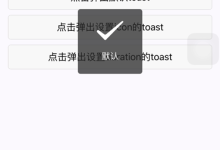

 国外主机测评 - 国外VPS,国外服务器,国外云服务器,测评及优惠码
国外主机测评 - 国外VPS,国外服务器,国外云服务器,测评及优惠码